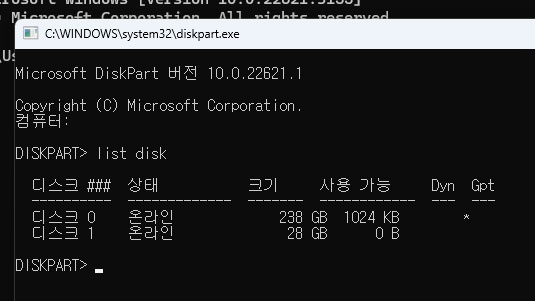컴퓨터를 사용하다 보면 어느 순간 시스템의 성능 저하나 데이터의 손실 및 불량 섹터와 같은 문제가 발생하기도 합니다. 특히 컴퓨터를 사용한지 오래 되었다면 물리적인 시스템을 이용하여 저장 하는 방식인 하드 디스크 드라이브의 손상이 발생하기도 합니다.
하드디스크에 문제가 발생하는 경우 데이터 손실, 시스템 불안정, 성능 저하와 같은 문제가 발생할 수도 있기때문에 오늘은 하드 디스크 교체 또는 하드 디스크 수리가 필요한 경우에 대해서 자세히 알아보고 hdd 교체 방법까지 알아 보겠습니다.
파트 1 : HDD 교체가 필요한 경우
아래와 같은 현상이 여러분의 컴퓨터에도 동일하게 발생 했다면 HDD 교체 또는 하드 디스크 수리가 필요하다는 신호일수도 있습니다.
- 불량 섹터 및 하드 디스크 오류하드 디스크에 불량 섹터나 오류가 존재하여 파일을 저장하거나 읽는데 문제가 발생한 경우
- 데이터 손실 및 파일 손상중요한 문서, 사진, 비디오와 같은 데이터를 포함한 파일이 손상되어서 열리지 않거나 파일에 접근이 불가능한 경우
- 느린 성능 및 응답 시간시스템이 평소보다 느려지거나 파일을 열 때 또는 프로그램을 실행하는데 시간이 오래 걸려 HDD 성능 저하가 의심되는 경우
- 하드웨어 업그레이드최신 소프트웨어를 빠르고 원활하게 실행이 필요하거나, 더 많은 데이터를 저장하기 위해 시스템의 저장 공간을 확장이 필요한 경우
- 소음 또는 비정상적인 소리HDD 에서 이상한 소음이나 비정상적인 소리가 들릴 때, 내부 기계적 문제가 발생한 경우
- 하드웨어 고장 및 노화모든 하드웨어는 일정한 수명이 있으며 시간이 오래되면 노후화 되기 때문에 이로 인한 성능 저하 및 하드디스크고장이 발생한 경우
파트 2 : HDD 교체 시기는 언제가 좋을까?
파트1에서 HDD 교체가 필요한 경우에 대해서 알아보았으며, 이번 파트에서는 HDD 교체 가능 시기에 대해서도 자세히 알아보겠습니다. 만약 내 컴퓨터에 하나라도 이런 증상이 있다면 데이터 손실의 위험도가 높아지기 때문에, 문제가 더 커지기 전에 드라이브 교체 역시 고려해 보시기 바랍니다.

불량 섹터 발견 시
하드 디스크 검사 도구를 이용하여 불량 섹터를 발견한 경우 하드 디스크 교체가 필요합니다. 불량 섹터란 시간이 지날수록 증가할 수 있고 불량 섹터로 인해 데이터 손실의 위험이 높아지기 때문 입니다.
성능 저하로 에러나 경고가 표시될 시
시스템의 성능 저하가 평소와 다르게 눈에 띄고, 디스크 관련 에러 메시지 또는 경고 메시지가 자주 팝업창으로 나타난다면 HDD 교체 가능 시기일수도 있습니다.
데이터 손실 시
중요한 파일 또는 데이터 파일이 손실되었거나 접근이 불가능할 경우 하드 디스크 교체가 필요합니다. 데이터 손실은 불량 섹터의 문제 또는 다른 하드웨어의 문제일 수도 있기 때문에 문제가 발생했을 때 즉각적으로 처리하는 것이 중요합니다.
업그레이드 고려시
시스템의 성능을 향상 시키고 싶거나,용량 부족으로 인해 hdd sdd 교체가 필요하다면 업그레이드도 고려해 보세요. Hdd sdd 교체시 시스템의 속도와 효율성 측면에서 크게 개선된 것을 확인할 수 있습니다.
파트 3 : 윈도우 재설치 없이 HDD 교체하는 방법
이번 파트에서는 윈도우 재설치 없이 hdd 교체하는 방법에 대해서 자세히 알아 보도록 하겠습니다. 윈도우를 새로 설치하고 모든 프로그램을 설치하는 과정은 시간이 많이 소요되고, 중요한 파일 또는 내가 직접 설정해둔 설정이 다시 설치하는 과정에서 사라질 수도 있기 때문에 효율적인 측면에서도 윈도우 재설치 없이 hdd 교체가 가장 편리한 방법 입니다.
윈도우 재설치 없이 hdd 교체 또는 hdd ssd 교체가 필요한 경우 아래의 준비물이 필요하며, 데이터 손실을 고려하여 중요 데이터를 미리 백업 해두시기 바랍니다.
새로운 HDD 또는 SSD, 크로스티프나 드라이버, 백업된 데이터, 컴퓨터 또는 노트북의 사용자 매뉴얼
윈도우 시스템과 호환이 가능한 새로운 HDD 또는 SSD를 준비해 줍니다. HDD에 비해서 SSD는 속도와 내구성 측면에서 빠르기 때문에 업그레이드를 고려한다면 SSD를 추천 드립니다.
윈도우 재설치 없이 HDD 교체하기 위해서는 지금 사용하는 환경과 동일하게 구성하기 위하여 데이터 복제 및 마이그레이션이 필요합니다. 컴퓨터를 잘 모르거나 설치해본 경험이 없다면 누구나 쉽게 설치 가능한 4DDiG Partition Manager (포디딕 파티션 매니저)를 추천 드립니다.
4DDiG Partition Manager (포디딕 파티션 매니저) 는 새로운 HDD 또는 SSD를 손쉽게 복제하며 데이터를 안전하게 클릭 몇 번에 완벽하게 이전이 가능하도록 지원하는 프로그램 입니다.
안전한 다운로드
-
새로운 SSD 혹은 HHD를 컴퓨터에 연결하고 설치합니다. 그런 다음 4DDiG Partition Manager를 실행하고 "디스크 복제"를 선택합니다.

-
소스 디스크에서 데이터를 복제할 대상 디스크(기본적으로 컴퓨터에 연결된 디스크)를 선택하고 "다음" 버튼을 클릭합니다.

주의
타겟 SSD 및 HHD의 모든 데이터가 덮어쓰여져 지워질 수 있기 때문에 모든 것이 올바른지 확인한 후 "예" 버튼을 클릭하세요.
-
다음으로, 복제된 SSD 및 HHD의 효과를 보여주는 프리뷰 인터페이스가 표시됩니다. 프리뷰가 올바른지 확인한 후 "시작" 버튼을 클릭하여 복제 작업을 시작합니다.

-
디스크 클론 작업이 완료될 때까지 잠시 기다립니다. 복제 작업의 속도는 소스 디스크의 크기에 따라 다를 수 있습니다.

참고
디스크 복제 생성 프로세스 중에 다른 작업을 수행하거나 현재 작업을 중단하지 마십시오.
크로스티프나 드라이버는 새 드라이브를 컴퓨터에 설치하거나 기존 드라이브를 제거할 때 필요한 도구로써 드라이브를 고정 시키는 나사를 풀 때 사용합니다. 컴퓨터의 전원을 끄고 전원 코드 분리 후, 케이스를 열어 드라이브 교체 또는 하드 디스크 교체 후 나사를 다시 조여서 고정 시켜줍니다.
백업된 데이터는 새 드라이브로 데이터 복제하는 과정 중 데이터 손실을 미연에 방지하기 위한 방법으로, 교체 과정에서 일부 데이터가 제대로 복제가 안되었거나 손실이 된 경우 백업된 데이터를 사용하여 복구가 가능합니다.
컴퓨터 또는 노트북의 사용자 매뉴얼이 필요한 이유는 교체 절차를 시작하기 전 필요한 모든 정보를 숙지하기 위함 입니다. 특정 모델의 컴퓨터 또는 노트북에서 요구되는 주의 사항이나 권장 사항이 있을 수 있으니 HDD 교체 전 미리 확인하는 것이 중요합니다.
데이터 백업 및 새로운 드라이브가 준비 되었다면
- 포디딕 파티션 관리자를 이용하여 기존의 HDD 데이터를 새로운 HDD 또는 SSD에 복제 합니다. 포디딕 파티션 관리자 프로그램으로 시스템 파일부터 사용자 데이터 까지 모든 것이 새 드라이브로 옮겨 집니다.
- 사용자 매뉴얼을 참고하여 기존 드라이브를 제거하고 새로운 드라이브를 설치 합니다.
교체 작업이 완료 되었다면, 컴퓨터를 재부팅 하여 새 드라이브가 제대로 작동하는지 확인합니다.

HDD 교체에 관하여 자주 묻는 질문들 (FAQ)
Q: HDD를 SSD로 교체하는 것이 좋은 가요?
네, 성능 업그레이드가 필요한 경우 hdd ssd 교체를 권장합니다. SSD는 HDD에 비하면 빠른 읽기 및 쓰기 속도, 낮은 발열, 무소음 작동과 같은 여러가지가 이점을 제공합니다. 특히 시스템 부팅 시간과 프로그램 로딩 시간이 크게 단축된다는 장점이 있습니다.
Q: HDD 교체 전에 데이터를 백업해야 하나요?
네, 반드시 해야 됩니다. HDD 교체 전에 모든 중요한 데이터를 외부 저장소 또는 클라우드에 안전하게 백업하는 과정이 필요합니다. 교체 과정에서 예상하지 못한 데이터 손실이 발생할 수도 있기 때문에 이것을 방지하기 위해서는 백업이라는 안전 장치가 필요합니다.
Q: HDD 교체 시 윈도우 재설치가 필요한가요?
필수는 아닙니다. 새로운 HDD 또는 SSD에 기존의 운영 체제와 데이터를 클론 하는 경우, 윈도우 재설치 없이도 기존 환경을 그대로 유지할 수 있지만 새로운 시스템을 구축하거나 기존 운영 체제가 불안정한 경우라면 새로운 운영 체제를 설치하는 것이 권장 됩니다.
결론
HDD 교체가 필요한 이유는 시스템의 성능을 유지하고, 데이터 손실을 방지하기 위함 입니다. 특히 불량 섹터의 발견, 데이터 손실 및 시스템 업그레이드가 필요하다면 그때가 바로 HDD교체가 필요한 시기 입니다.
또한 HDD 교체 또는 HDD SSD 교체 과정 중 데이터가 삭제 되기 때문에 모든 중요한 데이터를 안전하게 백업 해두는 것이 필요하며 새로운 운영체제를 설치하는 경우 윈도우 재설치가 필요하므로 예전과 같은 동일한 환경에서 사용하고 싶다면 포디딕 파티션 관리자를 이용하여 편리하게 윈도우 재설치 없이 HDD 교체가 가능하니 4DDiG Partition Manager (포디딕 파티션 매니저) 를 이용해 보세요.